باز کردن قفل نمایشگر آیفون در آی او اس ۱۰
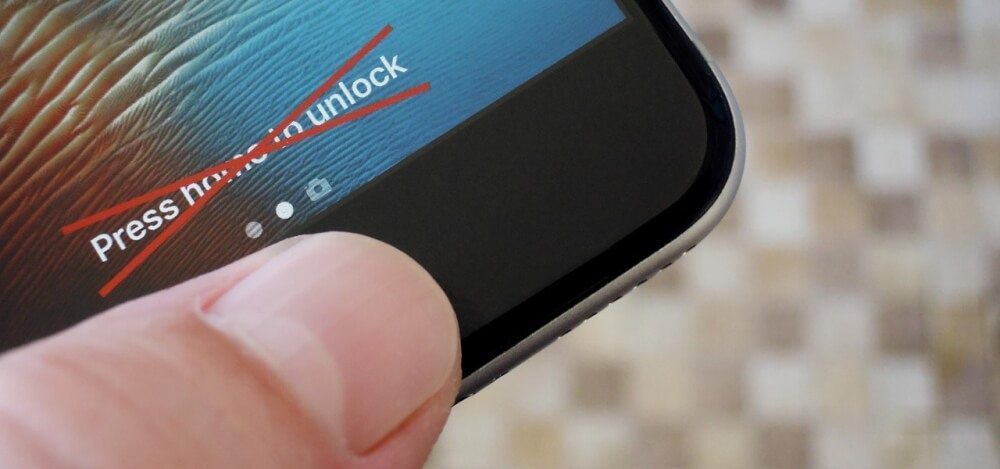
در سیستم عامل آی او اس 10 با یک بار لمس دکمه هوم (Home) یا همان اسکنر اثر انگشت کاربر، باز کردن قفل نمایشگر آیفون امکان پذیر نیست اما میتوان با تغییر برخی تنظیمات آیفون بار دیگر این امر را امکانپذیر کرد. با موبایل کمک همراه باشید.
اپل در سیستم عامل آی او اس 10 تغییرات زیادی اعمال کرده و قابلیتهای جدیدی را به آن افزوده است اغلب این قابلیتها بسیار کاربردی هستند اما در برخی از شرایط ممکن است تعدادی از آنها منجر به عدم جلب رضایت کاربران شوند. هم اکنون لاک اسکرین یا صفحه قفل شده آیفونهای مجهز به آی او اس 10 قابلیت پشتیبانی از ویجت را ارائه میکند و به منظور دسترسی به این ویجتها کاربر باید هنگامی که صفحه نمایش آیفون قفل است انگشت خود را بر روی نمایشگر قرار داده و به سمت راست بکشد. بنابراین لاک اسکرین آیفونهای مجهز به آی او اس 10 به نوعی دارای اسلایدر هستند و مشابه با صفحات اصلی دستگاههای آی او اسی عمل میکنند.
بیشتر بخوانید: تعمیرات موبایل
به منظور دسترسی کاربر به بخش ویجتهای آیفون، اپل مجبور شده که عملکرد تک مرحله دکمه هوم یا اسکنر اثر انگشت دستگاه را دستخوش تغییراتی کند. اگر زمانی که نمایشگر دستگاه خاموش بود با قرار دادن انگشت بر روی دکمه هوم آیفون قفل نمایشگر باز میشد، دسترسی به بخش ویجتهای آن امکانپذیر نمیگردید. بنابراین اپل باید برای این موضوع را چارهای پیدا میکرد و در همین راستا تصمیم گرفت تا عملکرد دکمه هوم یا اسکنر اثر انگشت آیفونهای بهرهمند از سیستم عامل آی او اس 10 را دو مرحلهای کند! اما منظور از دو مرحلهای شدن عملکرد دکمه هوم آیفونها چیست؟
هم اکنون اگر در آیفونی که از سیستم عامل آی او اس 10 بهره میبرد و صفحه نمایش آن کاملا خاموش است، دکمه هوم را فشار دهید قفل نمایشگر دستگاه کاملا آنلاک نشده و وارد سیستم عامل دستگاه نمیشوید. هنگامی که در آی او اس 10 یک باری دکمه هوم را لمس کنید، صفحه نمایش آیفون روشن میشود و عبارت “Press Home to Unlock” در زیر نمایش دستگاه نمایان خواهد شد. حال اگر انگشت خود را برای بار دوم بر روی دکمه هوم قرار دهید، قفل صفحه نمایش آیفون آنلاک شده و قادر به استفاده از آن خواهید بود. این موضوع و دو مرحلهای شدن عملکرد دکمه هوم آیفونها در آی او اس 10 کاربر را قادر میسازد تا به بخش ویجتهای آیفون دسترسی پیدا کند اما بسیاری از کاربران این تغییر جدید را رضایت بخش ندانسته و با دو مرحلهای شدن عملکرد دکمه هوم آیفون مخالف هستند. خوشبختانه اپل در تنظیمات آی او اس 10 این امکان را فراهم میکند تا عملکرد دو مرحلهای دکمه هوم دستگاه را به حالت پیشین خود باز گردانید. ما در این مقاله قصد داریم که چگونگی فعال کردن مجدد این قابلیت را به شما عزیزان آموزش دهیم. چنانچه در مورد هر یک از بخشهای شرح داده شده سوالی داشتید، میتوانید از طریق شمارههای موجود با کارشناسان موبایل کمک تماس حاصل کرده و از آنها راهنمایی بخواهید.
بیشتر بخوانید: تعمیرات آیفون
تنظیمات باز کردن قفل نمایشگر آیفون
انجام این عمل و تغییر عملکرد دکمه هوم یا همان اسکنر اثر انگشت آیفون در سیستم عامل آی او اس 10 به سادگی قابل انجام بوده و فرآیند پیچیدهای را به همراه ندارد. اگر از دو مرحلهای شدن عملکرد دکمه هوم آیفونتان دل خوشی نداشته و تمایل دارید که نحوه عملکرد آن را به حالت پیشین تغییر دهید کافیست که مراحل زیر را طی کنید.
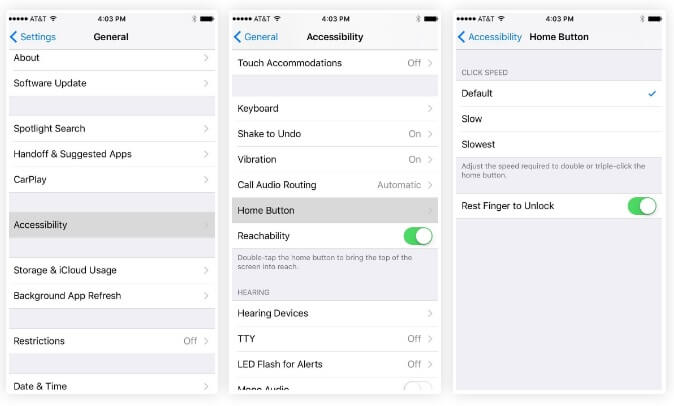
ابتدا وارد بخش تنظیمات یا همان Settings آیفون خود شده و به بخش General مراجعه کنید. حال گزینه Accessibility را انتخاب نموده و در لیست موجود به سمت پایین حرکت کنید. در این شرایط به گزینهای با عنوان Home Button خواهید رسید. این گزینه را انتخاب کرده و اسلایدر موجود در کنار گزینه Reset Finger to Unlock را به حالت سبز تغییر دهید. دقت داشته باشید که این گزینه ممکن است در برخی شرایط با عنوان Reset Finger to Open هم نمایش داده شود.
با فعال کردن این گزینه عملکرد دکمه هوم آیفونتان تقریبا به شکلی خواهد شد که پیش از این در سیستم عامل آی او اس 9 از آن استفاده میکردید. با این وجود در نظر داشته باشید در آی او اس 10 عملکرد دکمه هوم در مجموعه دستخوش تغییرات شده که عملکرد آن را نسبت به آنچه که در آی او اس 9 تجربه کردهاید متفاوت میکند. شما میتوانید در آی او اس 10 با فعال کردن عملکرد اسکنر اثر انگشت دستگاه و یک باری ضربه زدن بر روی دکمه هوم نمایشگر آن را روشن کنید و در این شرایط انگشت خود را از روی دکمه هوم برندارید. مشاهده خواهید کرد که پس از چند لحظه قفل نمایشگر آیفونتان آنلاک یا اصطلاحا باز میشود. استفاده از عملکرد دو مرحلهای دکمه هوم آیفون در آی او اس 10 بدین صورت میتواند رضایت کامل شما را به همراه داشته باشد.
بیشتر بخوانید: تعمیر موبایل
همچنین باید در نظر داشته باشید که با فعال کردن قابلیت Reset Finger to Open هر بار که قفل نمایشگر دستگاه را آنلاک میکنید به صفحه اصلی آن منتقل نخواهید شد، بلکه صفحه یا اپلیکیشنی اجرا میشود که پیش از قفل کردن نمایشگر آیفون در آن بخش به سر میبردید. چنانچه در رابطه با این موضوع و موارد شرح داده شده نیاز به توضیحات بیشتری داشتید، میتوانید از طریق شمارههای موجود با کارشناسان موبایل کمک تماس حاصل کرده و از آنها راهنمایی دقیقتری بخواهید.
بیشتر بخوانید:
























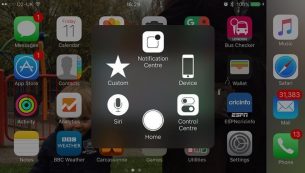
نظرات کاربران (0) ارسال نظر